重装系统按什么键进入bios界面
- 分类:教程 回答于: 2022年08月17日 14:30:00
电脑重装系统几乎都使用光盘或U盘,现在大部分的电脑都支持启动热键选择开机引导项了,但是很多用户不知道u盘重装系统按哪个键,下面教下大家具体的重装系统按哪个键项的方法。
工具/原料:
系统版本:windows7
品牌型号:台式机/笔记本电脑
方法/步骤:
1.我们首先将制作好的u盘启动盘插到电脑当中,在开机启动的时候按下启动热键进入bios界面,不同主板的启动热键不相同,如图所示。
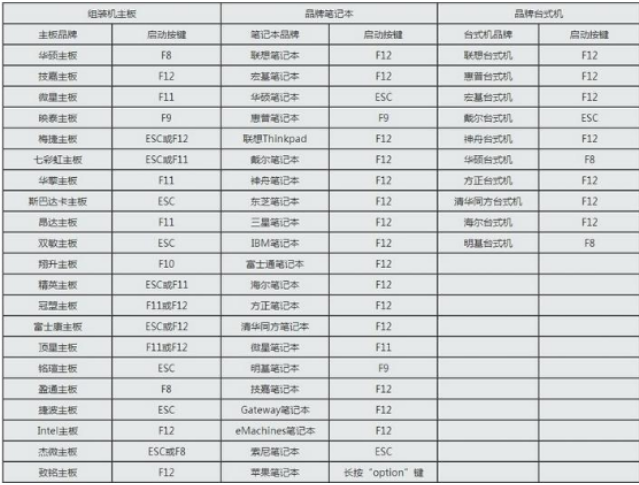
2.进入界面后,我们通过方向键移动到boot或startup当中,选择Hard Drive BBS Priorities并按下回车键。
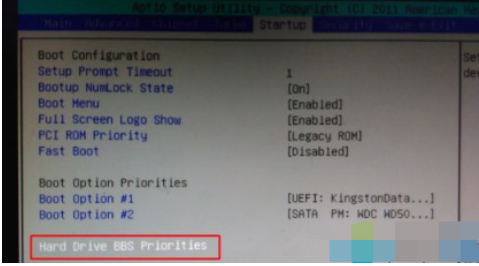
3.这时选择Boot Option #1回车,按↑或↓方向键移动选择,选择识别到的U盘选项,按回车键,通常是带有USB字样或者U盘品牌名称,如下图KingstonDataTraveler这个是金士顿U盘,选择这个就是U盘启动盘。
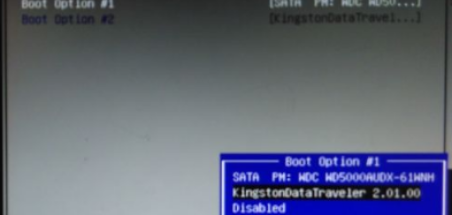
4.然后按ESC返回,再选择Boot Option #1回车,选择U盘选项,按回车,按F10保存后重启电脑此时进入bios设置启动项的操作就完成啦。
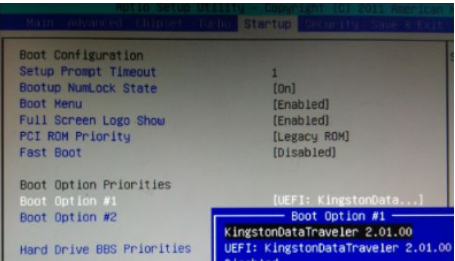
总结:
希望上述方法对你有所帮助。
 有用
26
有用
26


 小白系统
小白系统


 1000
1000 1000
1000 1000
1000 1000
1000 1000
1000 1000
1000 1000
1000 1000
1000 1000
1000 1000
1000猜您喜欢
- u盘装系统图文教程2016/12/06
- 重装系统怎么备份文件2023/01/03
- 超详细华硕笔记本电脑重装系统图文教..2020/08/18
- 笔记本电脑怎样重新安装系统 笔记本重..2022/11/02
- 戴尔一键恢复出厂自带系统方法步骤..2022/01/27
- 小编教你系统还原步骤2017/09/16
相关推荐
- 一线显卡品牌有哪些的详细介绍..2021/07/03
- 苹果windows系统-小白系统教程..2022/03/16
- 一键重装sp3系统图文教程2016/11/13
- 一键装机win8系统下载2017/02/12
- 电脑国产操作系统有哪些2022/10/23
- win98的配置要求2022/12/18

















